از طریق منوی جستجو مطلب مورد نظر خود در وبلاگ را به سرعت پیدا کنید
Helm را نصب کنید روی اوبونتو
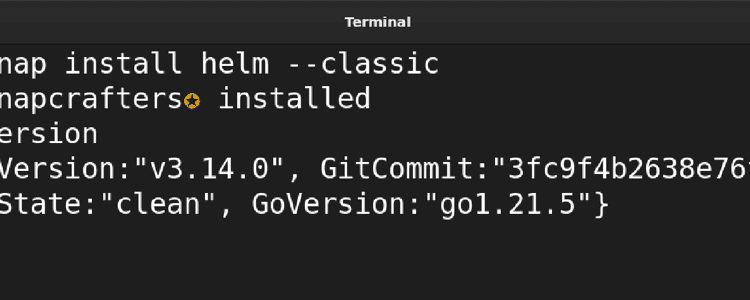
سرفصلهای مطلب
در این راهنما، من با رویکردهای مختلف برای اجرای Helm آشنا خواهم شد روی اوبونتو
توجه داشته باشید: دستورالعمل ها و دستورات ذکر شده در این راهنما انجام می شود روی اوبونتو 22.04. این دستورات نیز کار خواهند کرد روی همه طعم های اوبونتو و توزیع های مبتنی بر دبیان بدون مشکل.
Helm را نصب کنید روی اوبونتو
Helm چندین روش نصب را برای لینوکس ارائه کرده است و می توان از آنها برای نصب آن استفاده کرد روی اوبونتو
1. استفاده از اسنپ
مدیر بسته snap به طور پیش فرض ارائه می شود روی اوبونتو و سریعترین راه برای راه اندازی Helm است روی آی تی. برای دانلود و نصب پکیج هل، دستور زیر را در قسمت تایپ کنید terminal.

بسته اسنپ کانتینری است و معمولاً از نظر اندازه بزرگتر از دب است. اگر می خواهید آن را از اوبونتو حذف کنید، از دستور snap remove استفاده کنید.

2. استفاده از انتشار باینری
روش اول شامل دانلود تار فایل از وب سایت رسمی
نسخه لینوکس را از اینجا.
با استفاده از سی دی فرمان؛ در مورد من، آن را در دانلود شده است دانلودها فهرست راهنما.

فایل را با استفاده از لینوکس untar کنید تار فرمان
در دستور بالا، z از flag برای خارج کردن فشرده سازی استفاده می شود gz فایل، ایکس برای استخراج آرشیو، و f برای خواندن/نوشتن فایل مذکور. در مورد من، نام فایل است helm-v3.14.0-linux-arm64.tar.gz.

پس از استخراج آرشیو، یک دایرکتوری در فهرست کاری فعلی با نام ایجاد می شود linux-arm64. بسته به اینکه نام دایرکتوری ممکن است تغییر کند روی نام فایل
با استفاده از مسیر به این دایرکتوری بروید سی دی فرمان
در این دایرکتوری سه فایل دریافت خواهید کرد سکان هدایت، مجوز، و README.md.

حرکت دهید سکان هدایت باینری به /usr/local/bin دایرکتوری با استفاده از sudo و mv (حرکت) دستورات.

خودشه! نصب هلم روی اوبونتو کامل شد، نصب را با استفاده از آن تأیید کنید نسخه فرمان فرمان

خروجی نشان می دهد که Helm نصب شده است روی لینوکس.
برای حذف نصب فرمان از اوبونتو، به سادگی آن را حذف کنید سکان هدایت از جانب /usr/local/bin/ فهرست راهنما.
3. استفاده از اسکریپت
روش دوم برای دانلود و نصب Helm در اوبونتو استفاده از اسکریپت است. برای دانلود آخرین اسکریپت Helm دستور زیر را اجرا کنید.
دستور فوق جدیدترین اسکریپت Helm را بازیابی می کند و آن را در فهرست کاری فعلی تحت نام دانلود می کند. get_helm.sh.
برای اینکه اسکریپت قابل اجرا باشد، با استفاده از آن مجوز لازم را به آن بدهید chmod فرمان
برای شروع نصب، اسکریپت را اجرا کنید process.
فرمان دانلود و نصب می شود /usr/local/bin/ فهرست راهنما. با بررسی نسخه آن تأیید کنید.

برای حذف آن، از همان روشی که در انتهای روش 2 ذکر شد استفاده کنید (استفاده از انتشار باینری).
4. استفاده از APT
برای نصب بسته Helm در اوبونتو با استفاده از APT، ابتدا باید مخزن آن را اضافه کنیم. مراحل زیر را ببینید
ابتدا کلید عمومی را با استفاده از دانلود و نصب کنید.

اینجا، حلقه https://baltocdn.com/helm/signing.asc در حال بارگیری کلید زرهی عمومی ASCII است gpg –dearmor در حال تبدیل آن به باینری است.
این سه راه /usr/share/keyrings/helm.gpg در حال نوشتن باینری تبدیل شده به helm.gpg فایل.
هیچ خروجی نخواهید دید زیرا تمام خروجی های استاندارد قرار است /dev/null.
با اجرای دستور زیر، مخزن را اضافه کنید.

در اینجا، استدلال از echo که حاوی اطلاعات مخزن است در نوشته می شود sources.list.d/helm-stable-debian.list فایل.
اکنون برای دسترسی به مخزن از طریق پروتکل امن HTTPS، آن را نصب کنید apt-transport-https بسته، اگرچه این یک مرحله اختیاری است.
لازم به ذکر است که apt-transport-https بسته از نسخه 1.5 آن در APT ساخته شده است و در آخرین نسخه های اوبونتو موجود است.

اکنون، لیست مخزن را به روز کنید و با استفاده از APT، فرمان را نصب کنید.

برای تأیید، از نسخه فرمان فرمان اما اگر خطا نشان داد، سیستم را ریستارت کنید.

برای حذف آن از دستور زیر استفاده کنید.

نتیجه
به منظور افزایش کارایی استقرار بسته Kubernetes، از ابزار Helm استفاده شده است. روش های مختلفی برای نصب Helm وجود دارد روی اوبونتو مانند اسنپ، APT، اسکریپت و انتشار رسمی باینری. در این آموزش به تمامی این روش ها پرداخته شده است. من ترجیح می دهم Helm را با استفاده از snap نصب کنم، زیرا می توان آن را تنها با اجرای یک فرمان انجام داد. با این حال، به نیازهای سیستم نیز بستگی دارد. روش های حذف Helm نیز به همراه روش های نصب مربوطه ذکر شده است.
لطفا در صورت وجود مشکل در متن یا مفهوم نبودن توضیحات، از طریق دکمه گزارش نوشتار یا درج نظر روی این مطلب ما را از جزییات مشکل مشاهده شده مطلع کنید تا به آن رسیدگی کنیم
زمان انتشار: 1403-02-19 06:27:04



